电信光纤提升网速方法
- 格式:docx
- 大小:816.16 KB
- 文档页数:3
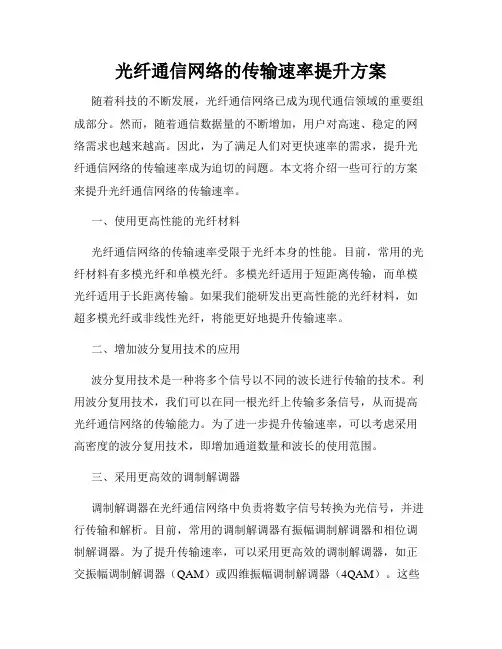
光纤通信网络的传输速率提升方案随着科技的不断发展,光纤通信网络已成为现代通信领域的重要组成部分。
然而,随着通信数据量的不断增加,用户对高速、稳定的网络需求也越来越高。
因此,为了满足人们对更快速率的需求,提升光纤通信网络的传输速率成为迫切的问题。
本文将介绍一些可行的方案来提升光纤通信网络的传输速率。
一、使用更高性能的光纤材料光纤通信网络的传输速率受限于光纤本身的性能。
目前,常用的光纤材料有多模光纤和单模光纤。
多模光纤适用于短距离传输,而单模光纤适用于长距离传输。
如果我们能研发出更高性能的光纤材料,如超多模光纤或非线性光纤,将能更好地提升传输速率。
二、增加波分复用技术的应用波分复用技术是一种将多个信号以不同的波长进行传输的技术。
利用波分复用技术,我们可以在同一根光纤上传输多条信号,从而提高光纤通信网络的传输能力。
为了进一步提升传输速率,可以考虑采用高密度的波分复用技术,即增加通道数量和波长的使用范围。
三、采用更高效的调制解调器调制解调器在光纤通信网络中负责将数字信号转换为光信号,并进行传输和解析。
目前,常用的调制解调器有振幅调制解调器和相位调制解调器。
为了提升传输速率,可以采用更高效的调制解调器,如正交振幅调制解调器(QAM)或四维振幅调制解调器(4QAM)。
这些调制解调器具有更高的传输效率和更低的误码率,能够提供更高的传输速率。
四、增加网络带宽与频谱资源光纤通信网络的传输速率与网络带宽和频谱资源直接相关。
在传统的光纤通信网络中,通常采用两根光纤进行双向传输,即一根用于上传数据,另一根用于下载数据。
为了提升传输速率,可以考虑增加网络带宽和频谱资源,例如通过增加光纤的数量或利用更高频率的光信号来提高频谱效率。
五、引入新型的传输技术除了以上提到的方案,还可以考虑引入新型的传输技术来提升光纤通信网络的传输速率。
例如,光包交换技术(OPS)能够在光域上实现包级别的路由和交换,能够进一步提高光纤通信网络的传输速率。
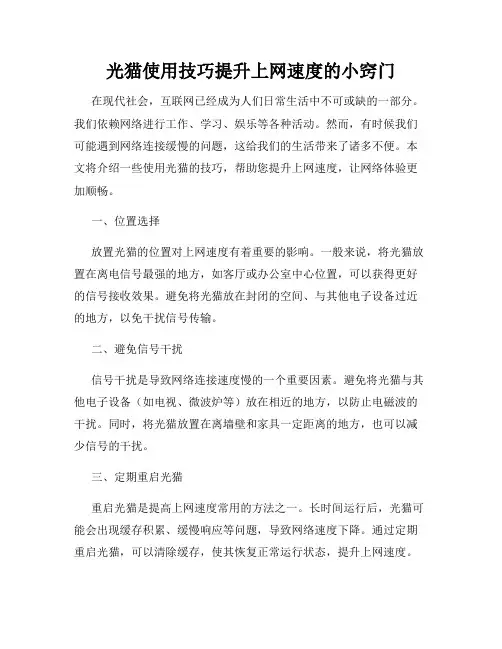
光猫使用技巧提升上网速度的小窍门在现代社会,互联网已经成为人们日常生活中不可或缺的一部分。
我们依赖网络进行工作、学习、娱乐等各种活动。
然而,有时候我们可能遇到网络连接缓慢的问题,这给我们的生活带来了诸多不便。
本文将介绍一些使用光猫的技巧,帮助您提升上网速度,让网络体验更加顺畅。
一、位置选择放置光猫的位置对上网速度有着重要的影响。
一般来说,将光猫放置在离电信号最强的地方,如客厅或办公室中心位置,可以获得更好的信号接收效果。
避免将光猫放在封闭的空间、与其他电子设备过近的地方,以免干扰信号传输。
二、避免信号干扰信号干扰是导致网络连接速度慢的一个重要因素。
避免将光猫与其他电子设备(如电视、微波炉等)放在相近的地方,以防止电磁波的干扰。
同时,将光猫放置在离墙壁和家具一定距离的地方,也可以减少信号的干扰。
三、定期重启光猫重启光猫是提高上网速度常用的方法之一。
长时间运行后,光猫可能会出现缓存积累、缓慢响应等问题,导致网络速度下降。
通过定期重启光猫,可以清除缓存,使其恢复正常运行状态,提升上网速度。
四、优化无线信号如果您使用的是无线网络,可以通过以下方法优化无线信号,提高上网速度:1. 更换频道:当无线信号干扰较大时,可以登录光猫后台管理界面,更换无线频道,以减少干扰,提高网络速度。
2. 设置密码:设置网络密码可以防止他人非法使用您的网络,减少网络负载,从而提高上网速度。
3. 调整天线方向:如果您的光猫有天线,尝试调整天线的方向,找到最佳的信号接收角度。
五、升级光猫固件不同的光猫厂商会不定期地推出固件升级版本,通过升级光猫固件,可以修复一些网络连接问题,改善上网速度。
您可以登录光猫后台管理界面,检查是否有新的固件版本可供升级。
六、优化设备设置除了光猫自身的设置,您还可以通过优化设备设置来提高上网速度。
以下是一些常见的优化方法:1. 关闭不必要的网络连接:如有其他设备连接到您的网络,但不需要使用网络时,可以考虑关闭这些设备的连接,以减少网络负载。

破解电信光猫限制,让⽹速提升起来!
为什么要破解光猫,为了提升⽹速。
1. 某些光猫带⽆线功能,但是电信屏蔽了,破解后可以打开。
2. 某些地区电信限制只能4台终端上⽹,破解后可以⽆限台终端(如果改了桥接,这条限制
⾃动就被破解了。
也可以不改桥接单独破解)。
3. .光猫破解后,改⽤桥接,才能真正发挥⾼端路由的性能
4. 光猫对接路由器,路由器出来的⽹速会限制,假如你是100M的⽹速,可能你的⽹速只有
40-60M左右。
5. 对⽹速的限制来讲,百兆宽带必须要有千兆路由才能发挥真正的⽹速。
中兴F412 光猫⽹教程:
第⼀种,直接⽤光猫⽤户名登录光猫的192.168.1.1,⽤户名:telecomadmin 密码:nE7jA%5m 进⼊⾼级权限管理界⾯进⾏修改参数。
第⼆种,先⽹线直连光猫LAN1⼝,运⾏CMD,输⼊:telnet 192.168.1.1(如果提⽰⽆效,请在电脑上安装telnet服务),⽤户名:root,密码:Zte521(输⼊密码的时候是不会显⽰的),登陆后输⼊:sendcmd 1 DB p DevAuthInfo,仔细观察结果可得到telecomadmin的密码。
出现以下代码
PASS⾥⾯val值就是你的超级账户密码。
接下来是破解终端限制数:
接着上⾯的操作输⼊: sendcmd 1 DB p CltLmt ,接着输⼊:sendcmd 1 DB set CltLmt 4 Type 200,这条是将限制4的数量变成200,最后 sendcmd 1 DB save保存。
注意⼤⼩写。
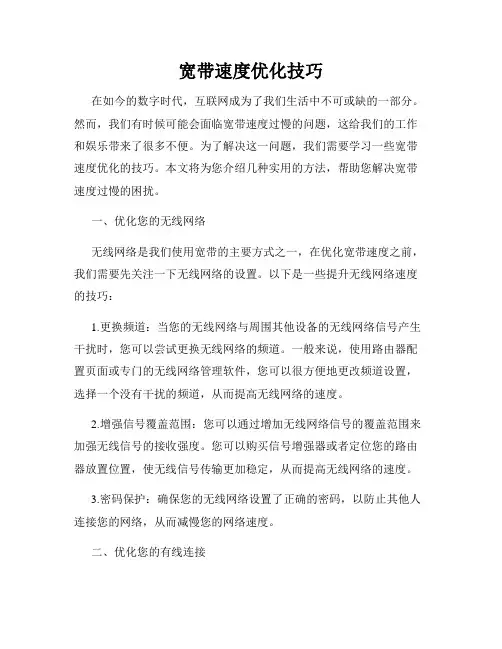
宽带速度优化技巧在如今的数字时代,互联网成为了我们生活中不可或缺的一部分。
然而,我们有时候可能会面临宽带速度过慢的问题,这给我们的工作和娱乐带来了很多不便。
为了解决这一问题,我们需要学习一些宽带速度优化的技巧。
本文将为您介绍几种实用的方法,帮助您解决宽带速度过慢的困扰。
一、优化您的无线网络无线网络是我们使用宽带的主要方式之一,在优化宽带速度之前,我们需要先关注一下无线网络的设置。
以下是一些提升无线网络速度的技巧:1.更换频道:当您的无线网络与周围其他设备的无线网络信号产生干扰时,您可以尝试更换无线网络的频道。
一般来说,使用路由器配置页面或专门的无线网络管理软件,您可以很方便地更改频道设置,选择一个没有干扰的频道,从而提高无线网络的速度。
2.增强信号覆盖范围:您可以通过增加无线网络信号的覆盖范围来加强无线信号的接收强度。
您可以购买信号增强器或者定位您的路由器放置位置,使无线信号传输更加稳定,从而提高无线网络的速度。
3.密码保护:确保您的无线网络设置了正确的密码,以防止其他人连接您的网络,从而减慢您的网络速度。
二、优化您的有线连接除了无线网络,有些用户还使用有线连接上网。
下面是一些优化有线连接的技巧:1.更换网线:如果您的网线存在老化或损坏的情况,那么它可能会导致您的宽带速度变慢。
尝试更换一根新的网线,确保它的质量良好,以保证信号的传输质量。
2.检查连接器:确保您的有线连接器(如插头或者卡口)连接牢固,没有松动或者脱落,这也会对宽带速度产生影响。
三、优化您的设备和软件除了网络本身的设置,我们还可以优化我们的设备和软件,来提高宽带速度:1.清理磁盘空间:确保您的电脑或手机中有足够的可用磁盘空间。
清理不需要的文件和应用程序,可以提高设备的运行速度,从而间接提高宽带速度。
2.更新软件和驱动程序:及时更新您的操作系统、软件和设备驱动程序,以确保其拥有最新的优化版本,从而提高设备的性能。
3.安装防病毒软件:计算机中的病毒和恶意软件可能会占用网络带宽,导致宽带速度变慢。
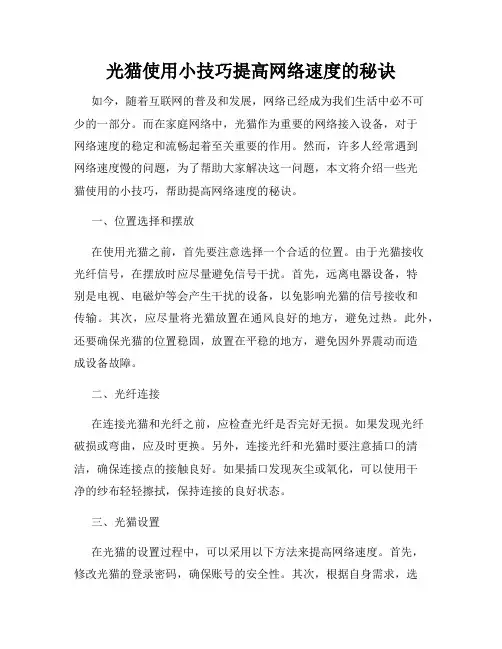
光猫使用小技巧提高网络速度的秘诀如今,随着互联网的普及和发展,网络已经成为我们生活中必不可少的一部分。
而在家庭网络中,光猫作为重要的网络接入设备,对于网络速度的稳定和流畅起着至关重要的作用。
然而,许多人经常遇到网络速度慢的问题,为了帮助大家解决这一问题,本文将介绍一些光猫使用的小技巧,帮助提高网络速度的秘诀。
一、位置选择和摆放在使用光猫之前,首先要注意选择一个合适的位置。
由于光猫接收光纤信号,在摆放时应尽量避免信号干扰。
首先,远离电器设备,特别是电视、电磁炉等会产生干扰的设备,以免影响光猫的信号接收和传输。
其次,应尽量将光猫放置在通风良好的地方,避免过热。
此外,还要确保光猫的位置稳固,放置在平稳的地方,避免因外界震动而造成设备故障。
二、光纤连接在连接光猫和光纤之前,应检查光纤是否完好无损。
如果发现光纤破损或弯曲,应及时更换。
另外,连接光纤和光猫时要注意插口的清洁,确保连接点的接触良好。
如果插口发现灰尘或氧化,可以使用干净的纱布轻轻擦拭,保持连接的良好状态。
三、光猫设置在光猫的设置过程中,可以采用以下方法来提高网络速度。
首先,修改光猫的登录密码,确保账号的安全性。
其次,根据自身需求,选择合适的网络模式。
常见的有2.4GHz和5GHz两种频段,5GHz频段拥有更高的传输速度,但信号覆盖范围相对较小,适用于距离光猫较近的区域;而2.4GHz频段传输速度相对较慢,但信号覆盖范围较广,适用于距离光猫较远或有障碍物的区域。
综合考虑自身情况,选择合适的网络模式。
此外,还可以关闭无线网络的自动频道选择功能,手动选择一个无人占用的频道,以避免频道干扰。
四、Wi-Fi信号优化在使用无线网络时,Wi-Fi信号的优化很关键。
首先,可以尝试更换更高性能的天线。
一些光猫自带的天线信号可能不够强大,可以采购更好的天线来替换,提高信号强度和稳定性。
其次,可以调整Wi-Fi 信号的发送功率。
如果家中无线网络覆盖范围较小,可以适当降低发送功率,以减少干扰。
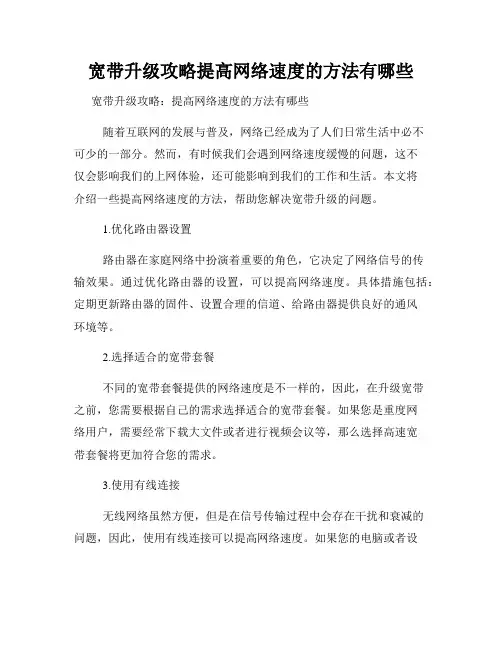
宽带升级攻略提高网络速度的方法有哪些宽带升级攻略:提高网络速度的方法有哪些随着互联网的发展与普及,网络已经成为了人们日常生活中必不可少的一部分。
然而,有时候我们会遇到网络速度缓慢的问题,这不仅会影响我们的上网体验,还可能影响到我们的工作和生活。
本文将介绍一些提高网络速度的方法,帮助您解决宽带升级的问题。
1.优化路由器设置路由器在家庭网络中扮演着重要的角色,它决定了网络信号的传输效果。
通过优化路由器的设置,可以提高网络速度。
具体措施包括:定期更新路由器的固件、设置合理的信道、给路由器提供良好的通风环境等。
2.选择适合的宽带套餐不同的宽带套餐提供的网络速度是不一样的,因此,在升级宽带之前,您需要根据自己的需求选择适合的宽带套餐。
如果您是重度网络用户,需要经常下载大文件或者进行视频会议等,那么选择高速宽带套餐将更加符合您的需求。
3.使用有线连接无线网络虽然方便,但是在信号传输过程中会存在干扰和衰减的问题,因此,使用有线连接可以提高网络速度。
如果您的电脑或者设备支持有线连接,尽量使用网线进行网络连接,可以获得更稳定和更快速的网络体验。
4.排除网络干扰有时候,网络速度缓慢可能是由其他应用程序或者设备引起的。
您可以通过以下方式来排除网络干扰:关闭不必要的后台应用程序、避免同时连接多个设备、将无线设备远离可能产生干扰的电子设备。
5.优化网络设置在电脑或者设备中优化网络设置也可以帮助提高网络速度。
具体措施包括:清理垃圾文件、定期清理浏览器缓存、关闭自动更新等。
这些操作可以减少网络负担,提高网络速度。
6.寻求运营商技术支持如果您尝试了以上方法仍然无法提高网络速度,建议您及时联系宽带运营商的技术支持团队寻求帮助。
他们可以根据您的具体情况提供针对性的解决方案,帮助您解决网络问题。
总结:提高网络速度是每个人都希望实现的目标,通过优化路由器设置、选择适合的宽带套餐、使用有线连接、排除网络干扰、优化网络设置以及寻求运营商技术支持等方法,可以有效提高网络速度,提升上网体验。
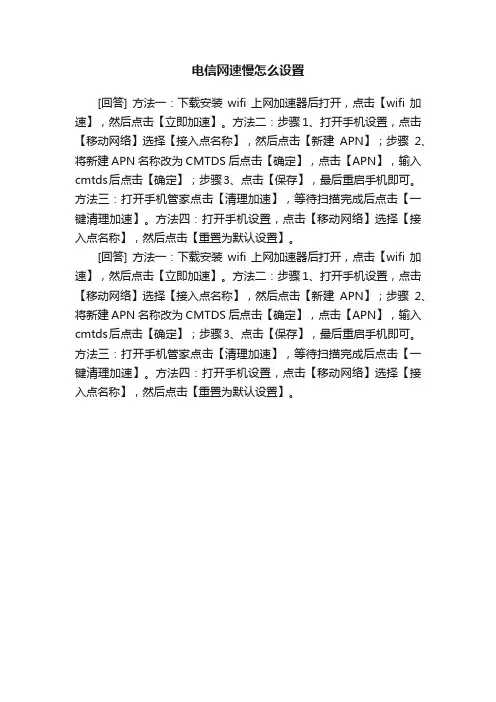
电信网速慢怎么设置
[回答] 方法一:下载安装wifi上网加速器后打开,点击【wifi加速】,然后点击【立即加速】。
方法二:步骤1、打开手机设置,点击【移动网络】选择【接入点名称】,然后点击【新建APN】;步骤2、将新建APN名称改为CMTDS后点击【确定】,点击【APN】,输入cmtds后点击【确定】;步骤3、点击【保存】,最后重启手机即可。
方法三:打开手机管家点击【清理加速】,等待扫描完成后点击【一键清理加速】。
方法四:打开手机设置,点击【移动网络】选择【接入点名称】,然后点击【重置为默认设置】。
[回答] 方法一:下载安装wifi上网加速器后打开,点击【wifi加速】,然后点击【立即加速】。
方法二:步骤1、打开手机设置,点击【移动网络】选择【接入点名称】,然后点击【新建APN】;步骤2、将新建APN名称改为CMTDS后点击【确定】,点击【APN】,输入cmtds后点击【确定】;步骤3、点击【保存】,最后重启手机即可。
方法三:打开手机管家点击【清理加速】,等待扫描完成后点击【一键清理加速】。
方法四:打开手机设置,点击【移动网络】选择【接入点名称】,然后点击【重置为默认设置】。
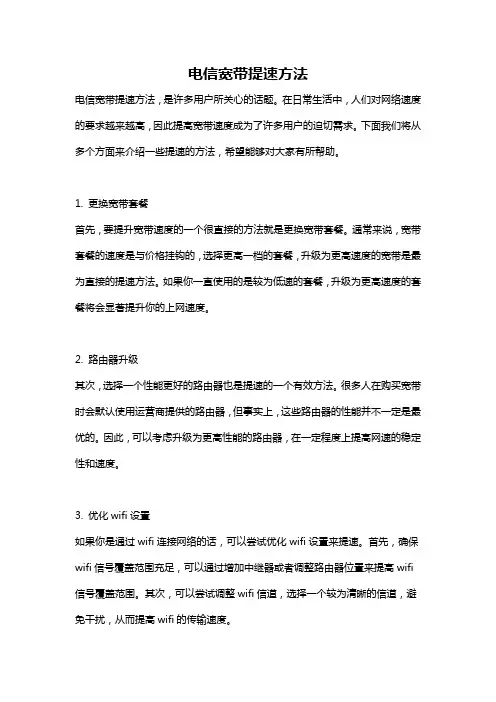
电信宽带提速方法电信宽带提速方法,是许多用户所关心的话题。
在日常生活中,人们对网络速度的要求越来越高,因此提高宽带速度成为了许多用户的迫切需求。
下面我们将从多个方面来介绍一些提速的方法,希望能够对大家有所帮助。
1. 更换宽带套餐首先,要提升宽带速度的一个很直接的方法就是更换宽带套餐。
通常来说,宽带套餐的速度是与价格挂钩的,选择更高一档的套餐,升级为更高速度的宽带是最为直接的提速方法。
如果你一直使用的是较为低速的套餐,升级为更高速度的套餐将会显著提升你的上网速度。
2. 路由器升级其次,选择一个性能更好的路由器也是提速的一个有效方法。
很多人在购买宽带时会默认使用运营商提供的路由器,但事实上,这些路由器的性能并不一定是最优的。
因此,可以考虑升级为更高性能的路由器,在一定程度上提高网速的稳定性和速度。
3. 优化wifi设置如果你是通过wifi连接网络的话,可以尝试优化wifi设置来提速。
首先,确保wifi信号覆盖范围充足,可以通过增加中继器或者调整路由器位置来提高wifi 信号覆盖范围。
其次,可以尝试调整wifi信道,选择一个较为清晰的信道,避免干扰,从而提高wifi的传输速度。
4. 调整设备网络设置另外,调整设备的网络设置也是提高网速的一种有效手段。
可以尝试关闭不必要的后台程序和自动更新,避免这些程序占用网络带宽,从而提高网速。
同时,也可以尝试调整设备的DNS地址,选择一个更为稳定和快速的DNS服务器,提升网络解析的速度。
5. 使用有线连接无论是在家庭环境还是办公环境,有线连接往往都比wifi连接更为稳定和快速。
因此,如果你的设备支持有线连接,可以考虑使用有线连接来代替wifi连接,从而获得更快的上网体验。
6. 优化网络环境另外,优化网络环境也是提高宽带速度的一种有效方法。
可以通过优化路由器的放置位置,避免其他电器设备对路由器的干扰,从而提高网络信号的传输速度。
此外,还可以考虑增加网络设备,比如中继器、网线等,来提高网络的传输速度和稳定性。
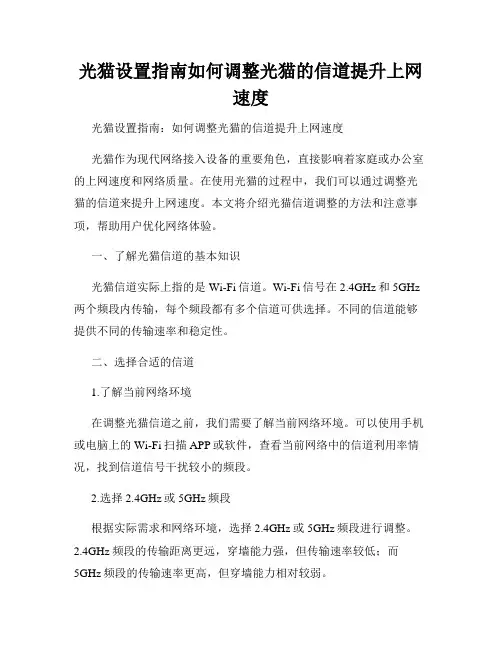
光猫设置指南如何调整光猫的信道提升上网速度光猫设置指南:如何调整光猫的信道提升上网速度光猫作为现代网络接入设备的重要角色,直接影响着家庭或办公室的上网速度和网络质量。
在使用光猫的过程中,我们可以通过调整光猫的信道来提升上网速度。
本文将介绍光猫信道调整的方法和注意事项,帮助用户优化网络体验。
一、了解光猫信道的基本知识光猫信道实际上指的是Wi-Fi信道。
Wi-Fi信号在2.4GHz和5GHz 两个频段内传输,每个频段都有多个信道可供选择。
不同的信道能够提供不同的传输速率和稳定性。
二、选择合适的信道1.了解当前网络环境在调整光猫信道之前,我们需要了解当前网络环境。
可以使用手机或电脑上的Wi-Fi扫描APP或软件,查看当前网络中的信道利用率情况,找到信道信号干扰较小的频段。
2.选择2.4GHz或5GHz频段根据实际需求和网络环境,选择2.4GHz或5GHz频段进行调整。
2.4GHz频段的传输距离更远,穿墙能力强,但传输速率较低;而5GHz频段的传输速率更高,但穿墙能力相对较弱。
3.选择最佳信道在选定频段后,选择信号干扰较小的信道作为最佳信道。
通常建议选择距离当前使用信道较远的信道,可以通过减少信号干扰来提升上网速度和稳定性。
三、调整光猫信道的方法1.登录光猫管理界面打开浏览器,在地址栏中输入光猫的默认IP地址(如192.168.1.1),回车后会出现光猫的管理登录界面。
输入正确的用户名和密码,登录光猫管理界面。
2.找到无线设置选项在光猫管理界面中,找到无线设置选项。
不同品牌和型号的光猫界面略有差异,但一般都可以在“无线设置”、“Wi-Fi设置”或“Wireless”选项中找到相关设置项。
3.选择频段和信道进入无线设置界面后,选择相应的频段(2.4GHz或5GHz)。
然后,找到信道设置选项,一般是一个下拉菜单,选择合适的信道即可。
4.保存设置并重启调整完信道后,点击保存或应用按钮,将设置保存到光猫中。
为了使新的信道设置生效,需要重启光猫,可以在无线设置界面中找到重启选项并点击确认。
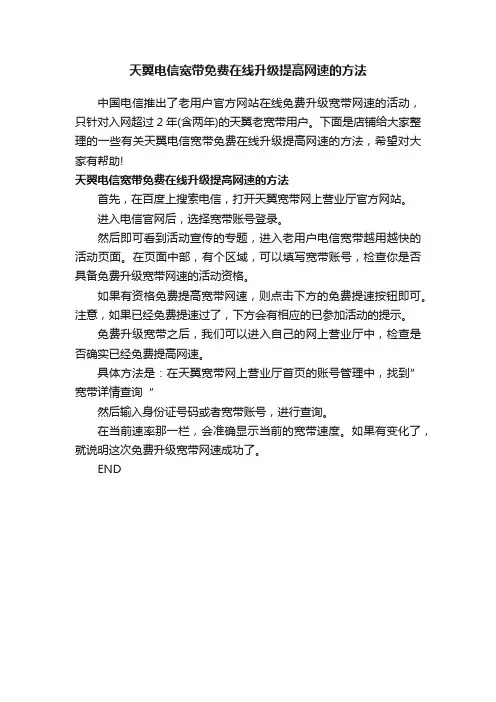
天翼电信宽带免费在线升级提高网速的方法
中国电信推出了老用户官方网站在线免费升级宽带网速的活动,只针对入网超过2年(含两年)的天翼老宽带用户。
下面是店铺给大家整理的一些有关天翼电信宽带免费在线升级提高网速的方法,希望对大家有帮助!
天翼电信宽带免费在线升级提高网速的方法
首先,在百度上搜索电信,打开天翼宽带网上营业厅官方网站。
进入电信官网后,选择宽带账号登录。
然后即可看到活动宣传的专题,进入老用户电信宽带越用越快的活动页面。
在页面中部,有个区域,可以填写宽带账号,检查你是否具备免费升级宽带网速的活动资格。
如果有资格免费提高宽带网速,则点击下方的免费提速按钮即可。
注意,如果已经免费提速过了,下方会有相应的已参加活动的提示。
免费升级宽带之后,我们可以进入自己的网上营业厅中,检查是否确实已经免费提高网速。
具体方法是:在天翼宽带网上营业厅首页的账号管理中,找到”宽带详情查询“
然后输入身份证号码或者宽带账号,进行查询。
在当前速率那一栏,会准确显示当前的宽带速度。
如果有变化了,就说明这次免费升级宽带网速成功了。
END。
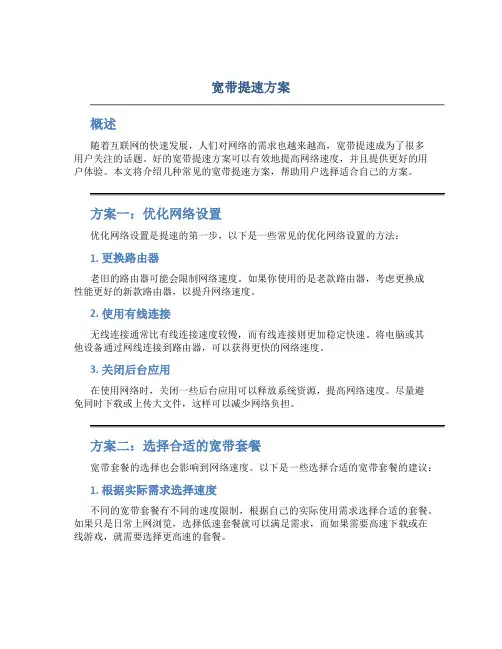
宽带提速方案概述随着互联网的快速发展,人们对网络的需求也越来越高,宽带提速成为了很多用户关注的话题。
好的宽带提速方案可以有效地提高网络速度,并且提供更好的用户体验。
本文将介绍几种常见的宽带提速方案,帮助用户选择适合自己的方案。
方案一:优化网络设置优化网络设置是提速的第一步,以下是一些常见的优化网络设置的方法:1. 更换路由器老旧的路由器可能会限制网络速度。
如果你使用的是老款路由器,考虑更换成性能更好的新款路由器,以提升网络速度。
2. 使用有线连接无线连接通常比有线连接速度较慢,而有线连接则更加稳定快速。
将电脑或其他设备通过网线连接到路由器,可以获得更快的网络速度。
3. 关闭后台应用在使用网络时,关闭一些后台应用可以释放系统资源,提高网络速度。
尽量避免同时下载或上传大文件,这样可以减少网络负担。
方案二:选择合适的宽带套餐宽带套餐的选择也会影响到网络速度。
以下是一些选择合适的宽带套餐的建议:1. 根据实际需求选择速度不同的宽带套餐有不同的速度限制,根据自己的实际使用需求选择合适的套餐。
如果只是日常上网浏览,选择低速套餐就可以满足需求,而如果需要高速下载或在线游戏,就需要选择更高速的套餐。
2. 考虑网络带宽除了速度限制,还要考虑网络带宽。
如果在同一个网络下有多个设备同时连接,网络带宽可能会被分配给不同的设备,从而导致网络速度下降。
在选择宽带套餐时,可以考虑购买具有更高网络带宽的套餐,以获得更稳定快速的网络体验。
方案三:使用网络优化工具网络优化工具可以帮助用户提升宽带速度,并优化网络连接。
以下是一些常见的网络优化工具:1. VPNVPN(Virtual Private Network)可以通过加密和隧道技术来优化网络连接,提供更快的网络速度。
选择一个可靠的VPN供应商,并按照其提供的设置指南进行配置,可以帮助解决网络速度慢的问题。
2. 流量整形工具流量整形工具可以通过调整网络流量的传输速率和优先级,提高网络速度。
光猫使用教程如何解决无线网络信号弱的问题无线网络已经成为现代生活中不可或缺的一部分,然而,有时候我们可能会遇到无线网络信号弱的问题,导致上网速度变慢或者连接不稳定。
本文将介绍使用光猫的教程以及解决无线网络信号弱的问题的方法。
一、光猫使用教程光猫是将光信号转换为电信号的设备,使得我们能够接入宽带网络。
以下是光猫的使用教程:1.选择合适的位置:将光猫放置在离电源插座较近的位置,并确保放置在通风良好的地方,避免过热。
2.连接光缆:将光缆的一端插入光猫的光口,另一端连接至光纤转接箱或光分纤盒,确保连接稳固。
3.接通电源:将光猫的电源线插入适配器,然后将适配器插入电源插座。
4.连接路由器:使用网线将光猫的LAN口与无线路由器的WAN口连接,确保连接牢固。
5.配置无线网络:通过电脑或手机打开浏览器,输入路由器的默认网关地址,进入路由器管理页面。
在页面中找到无线设置选项,根据需要设置网络名称(SSID)和密码。
二、解决无线网络信号弱的问题1.调整路由器位置:无线信号受到物理障碍的影响较大,将路由器尽量放置在靠近需要使用网络的区域,避免障碍物妨碍信号传播。
2.避免信号干扰:无线网络信号容易受到微波炉、电话、电视等电子设备的影响,将路由器远离这些设备,以减少信号干扰。
3.优化天线方向:一些路由器天线可以调整方向,根据实际情况尽量将天线朝向需要接收信号的区域,提高信号接收效果。
4.增加中继设备:如果网络覆盖范围较大,可以考虑增加无线中继设备,将网络信号传递到更远的区域,提高信号覆盖范围。
5.更换无线信道:无线网络使用的信道较多,如果发现无线网络信号弱,可以尝试更换无线信道,选择较少被其他设备占用的信道,减少干扰。
6.升级路由器固件:路由器厂商会不断优化固件,提供更好的信号传输和网络稳定性。
查找路由器官方网站,下载最新的固件进行升级。
7.限制接入设备数量:过多的连接设备会消耗网络资源,导致信号质量下降,可以通过路由器管理页面限制接入设备的数量。
光猫使用小技巧优化网络信号随着互联网的迅猛发展,越来越多的家庭选择安装光猫来享受更快速的网络连接。
然而,有时候我们并不能得到满意的网络信号。
为了优化网络信号,我们需要掌握一些光猫使用的小技巧。
本文将分享几个实用的方法来提升网络信号质量。
一、选择适当的光猫放置位置光猫的放置位置直接影响网络信号的强弱。
首先,确保光猫与电脑、路由器之间没有障碍物,如墙壁、家具等。
这样可以减少信号的衰减。
其次,尽量将光猫放置在离电信入户线较近的地方,这样信号传输的距离就会减少,信号的强度更稳定。
二、调整天线方向和角度某些光猫配备了天线,我们可以根据实际需求,调整天线的方向和角度来改善网络信号。
首先,确保天线竖直方向向上延伸,这样可以增加信号的覆盖范围。
其次,调整天线的角度,尽量使其与电脑或路由器的天线平行,这样可以提高信号传输的效果。
三、减少干扰源干扰源是导致网络信号变弱的主要原因之一。
在使用光猫时,我们应该尽量减少干扰源的影响。
首先,将光猫远离其他电子设备,如电视、微波炉、无线电话等,这些设备可能干扰网络信号的传输。
其次,避免将光猫和路由器放置在一个位置,因为它们之间的信号会相互干扰,导致网络信号变弱。
四、更换合适的网络线缆使用合适的网络线缆也是优化网络信号的重要因素之一。
如果你发现网络信号不稳定,可以考虑更换高质量的网络线缆。
例如,使用高速网线(Cat 6或Cat 7)可以提供更好的信号传输效果。
此外,尽量避免网络线缆过长,因为过长的线缆会引起信号衰减。
五、定期重启光猫和路由器定期重启光猫和路由器是保持网络信号畅通的好习惯。
长时间的运作可能导致网络设备缓存过多的信息,从而使网络信号变弱。
通过重启光猫和路由器,可以清除缓存,重新建立稳定的网络连接。
建议每隔一段时间就将光猫和路由器同时关闭并等待几分钟后再启动。
光猫的使用小技巧可以帮助我们优化网络信号,提供更好的上网体验。
希望这些方法可以对您有所帮助。
如果您尝试了以上方法仍然不能解决网络信号问题,建议您联系网络运营商,寻求他们的技术支持和解决方案。
手机改动光猫的一个数值网速立刻提高一倍!首先打开手机设
置,点击无
手机改动光猫的一个数值网速立刻提高一倍!
首先打开手机设置,点击无线网,再在无线网列表内找到CMCC 开头的,然后查看自己家光猫的背面,找到CMCC开头的,这个就是你家光猫网络,后面连着的就是密码。
点击这个网络,输入密码,连接光猫。
然后在手机浏览器输入光猫背面的Ip地址,点击进入,此时进入光猫的登陆后台,输入用户名和密码,就是光猫背面的登陆用户账号和密码。
进入光猫后台之后,点击页面上面的网络图标,然后点击网络配置,进入新页面中,点击频宽模式选择改为40兆赫兹,点击确定。
点击速率改为300,点击确定。
现在,光猫速度提升一倍。
可用手机测速。
15图。
各大运营商宽带提速方案随着互联网的普及,人们对网络速度的要求越来越高。
为了满足用户的需求,各大运营商纷纷推出了各种宽带提速方案。
本文将介绍中国三大运营商——中国电信、中国联通和中国移动的宽带提速方案。
一、中国电信的宽带提速方案中国电信是中国最大的固网运营商,其宽带提速方案主要包括光纤升级、专线提速和终端升级。
1. 光纤升级光纤升级是中国电信提高宽带速度的主要手段之一。
通过将传统的ADSL宽带网络升级为光纤网络,用户可以获得更高的上网速度和更稳定的网络连接。
中国电信的光纤网络可以提供高达1000Mbps的速度,相比之前的ADSL宽带网络,速度提升了数十倍。
2. 专线提速除了光纤升级,中国电信还提供专线提速服务。
对于有特殊需求的用户,如企业用户或高端用户,可以选择使用专线连接到电信的网络中心,以获得更高的网络速度和更稳定的网络连接。
根据用户的需求,中国电信可以提供不同等级的专线,包括E1专线、T1专线和T3专线,以满足不同用户的需求。
3. 终端升级除了网络的升级,终端设备的升级也可以提高宽带速度。
中国电信提供了一系列的光猫和路由器设备,用户可以选择根据自己的需求和预算来购买适合自己的设备。
同时,中国电信也推出了智能网关设备,可以帮助用户优化网络连接,提高上网速度。
二、中国联通的宽带提速方案中国联通是中国第二大固网运营商,其宽带提速方案主要包括光纤升级、宽带加速和智能优化。
1. 光纤升级与中国电信类似,中国联通也通过光纤升级来提高宽带速度。
通过将ADSL宽带网络升级为光纤网络,用户可以获得更高的上网速度和更稳定的网络连接。
中国联通的光纤网络可以提供高达1000Mbps的速度。
2. 宽带加速中国联通还提供宽带加速服务,可以进一步提高上网速度。
通过优化网络数据传输的过程,减少数据包的丢失和传输延迟,用户可以获得更快的网络速度和更稳定的网络连接。
中国联通的宽带加速服务适用于各种网络环境,不论是有线宽带还是无线宽带。
光猫设置指南如何调整光猫的频段提升上网速度光猫设置指南:如何调整光猫的频段提升上网速度随着互联网的快速发展,越来越多的人们对上网速度有着更高的要求。
而光猫作为光纤接入的重要设备,对于提升上网速度起到了至关重要的作用。
本文将为您详细介绍如何调整光猫的频段,以提升上网速度。
一、了解光猫频段调整的意义在调整光猫频段之前,我们首先需要了解频段调整的意义。
光猫的频段指的是光纤传输中的频率范围,一般分为2.4GHz和5GHz两个频段。
2.4GHz频段的传输距离较远,穿透力较强,但是受到干扰较多,并发能力较弱;而5GHz频段的传输距离较短,穿透力较弱,但是受到干扰较少,并发能力较强。
因此,根据不同的使用需求,合理调整光猫的频段可以更好地提升上网速度。
二、检查光猫支持的频段在进行光猫频段调整之前,我们首先需要检查光猫是否支持双频段。
您可以查看光猫设备上的标识或者参考光猫的使用说明书,确定光猫是否支持2.4GHz和5GHz频段的切换功能。
如果您的光猫不支持双频段,您需要联系运营商更换兼容的光猫设备。
三、登录光猫管理界面调整光猫频段需要登录光猫的管理界面。
首先,您需要将电脑或者手机连接至光猫的局域网中,确保已经成功连接到互联网。
然后,打开浏览器,在地址栏输入光猫的默认IP地址,按下回车键。
根据您使用的光猫品牌和型号的不同,光猫的默认IP地址多为192.168.1.1或者192.168.0.1,请您参考光猫的使用说明书获取正确的默认IP地址。
四、进入频段调整设置登录光猫的管理界面后,您需要查找并进入频段调整的设置。
不同品牌和型号的光猫管理界面略有差异,但一般都能够在“无线设置”、“WLAN设置”或者“高级设置”等选项中找到频段调整相关的设置。
请您耐心查找并进入相关设置。
五、选择合适的频段在进入频段调整设置之后,您可以看到已经显示了当前使用的频段。
根据您的需要,选择合适的频段进行调整。
如果您主要关注网络稳定性和传输距离,建议选择2.4GHz频段;如果您主要关注传输速度和抗干扰能力,建议选择5GHz频段。
电信指标提升措施引言电信指标是衡量一个国家或地区电信发展水平的重要指标之一。
电信指标的提升意味着网络速度提升、服务质量改善和用户体验增强,对于促进经济发展和社会进步具有重要意义。
本文将探讨一些可以提升电信指标的措施。
提升带宽带宽是一个网络的重要指标,是指单位时间内网络传输的数据量。
提升带宽可以显著改善用户的网络体验。
为了提升带宽,可以采取以下措施:•增加光纤网络的建设和覆盖范围。
光纤网络的传输速度快,抗干扰能力强,可以大幅提升网络带宽。
•优化网络拓扑结构,减少网络拥堵和延迟。
通过优化网络结构,可以缩短数据传输的路径,提高数据传输的效率。
•配置更高速度的路由器和交换机。
更新设备的硬件,可以提高数据处理和转发的能力,从而提升网络的带宽。
加强网络安全网络安全是电信发展的一个重要方面。
网络安全问题的存在会影响到用户对电信服务的信心,进而降低用户的使用积极性。
为了加强网络安全,可以采取以下措施:•建立健全的网络安全法律法规和政策制度。
国家可以出台相关法律法规,规范网络安全的行为,加强对网络安全的监管。
•增加网络安全投入。
加大对网络安全技术研发和设备采购的投入,提升网络安全的防御能力。
•加强网络安全人才培养。
培养网络安全人才,提高网络安全的技术水平,能够更好地应对各类网络攻击和威胁。
优化网络服务质量网络服务质量是用户评价电信服务的重要标准之一。
通过优化网络服务质量,可以提升用户的满意度和使用体验。
为了优化网络服务质量,可以采取以下措施:•完善网络运营商的监管机制。
建立健全的网络运营商监管机制,促使运营商提供更好的服务质量。
•提供灵活的服务套餐和资费方案。
根据用户的需求,提供不同的服务套餐和资费方案,以满足用户的个性化需求。
•加强网络故障排查和维修能力。
提升网络故障处理和维修的能力,缩短故障修复时间,减少用户的网络中断时间。
提升网络覆盖范围网络覆盖范围是电信服务能够到达的地区范围。
提升网络覆盖范围可以使更多的用户享受到电信服务。
先上图,有图有真相
迅雷应用里的测速工具
实际的下载速度,但这不是极限,因为我使用的路由器和系统都是虚拟出来的,所以当网速到达6M时,硬盘灯已经长亮了,CPU也满载了。
现在说说是怎么实现的:
首先上海的一个宽带账号可以拨好几次,我最多同时拨了4次,我家是光纤入户,20M的网速,送的光猫是直接开路由的,所以我把它改成了桥接模式,直接用一条网线连接主机,然后主机虚拟出一台带3WAN口的路由器,用的是海蜘蛛,采用3线均衡负载,看图
海蜘蛛硬件配置图:
再来一张全图。